vbs在win11系统当中,被翻译为基于虚拟化的安全性,在默认情况下,vbs功能是关闭的,最近有位win11系统用户在使用电脑的过程当中,想要开启vbs功能,但是不知道怎么操作,为此非常苦恼,那么win11系统怎么开启vbs功能呢?今天u启动u盘启动盘制作工具为大家分享win11系统开启vbs功能的操作教程。
开启vbs功能操作方法:
1、首先我们右键任务栏左边的“开始菜单”。如图所示:
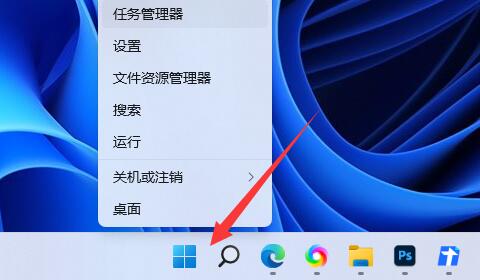
2、接着在上面打开“Windows终端(管理员)”。如图所示:
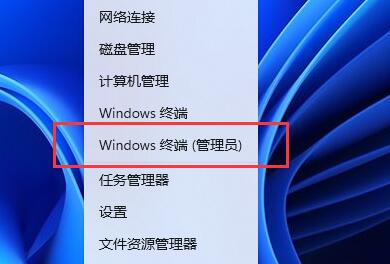
3、然后输入“bcdedit /set hypervisorlaunchtype auto”回车运行。如图所示:
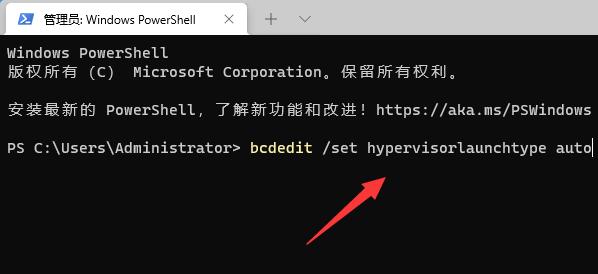
4、运行完成后重启电脑,打开开始菜单,搜索并打开“系统信息”。如图所示:
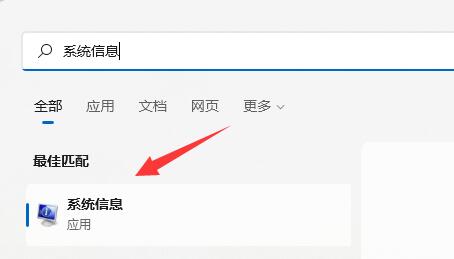
5、找到“基于虚拟化的安全性”选项即可确认是否开启。如图所示:
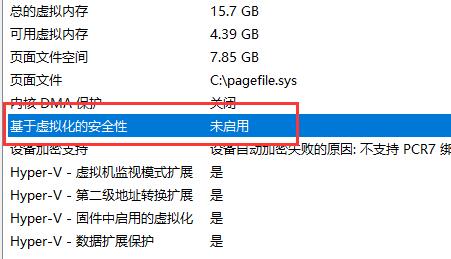
并不是所有主板都支持vbs,所以如果没有开启说明不支持。
关于win11系统开启vbs功能的操作教程就为小伙伴们详细分享都这里了,如果用户们使用电脑的时候想要开启vbs功能,可以参考以上方法步骤进行操作哦,希望本篇教程对大家有所帮助,更多精彩教程请关注u启动官方网站。

